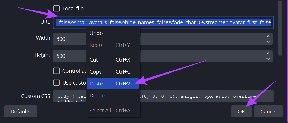Mengapa Facebook Saya Tidak Memperbarui di Windows 10?
Bermacam Macam / / August 05, 2022

Salah satu situs media sosial teratas, Facebook (Meta), meletakkan dasar untuk menjadi platform media sosial terbaik yang pernah ada. Setiap hari, jutaan pengguna membuka Facebook untuk memeriksa umpan berita mereka, bertemu dengan teman-teman, dan mengobrol. Daftarnya terus bertambah. Mungkin menjengkelkan untuk membuka Facebook dan menemukan bahwa umpan berita tidak diperbarui dengan benar. Ketika seorang pengguna membuka Facebook, umpan Facebook adalah hal pertama yang mereka harapkan untuk dilihat dan digunakan, sehingga umpan yang rusak hanya dapat memperburuk keadaan. Anda mungkin bertanya-tanya mengapa Facebook saya tidak memperbarui dan mengalami masalah seperti tidak dapat menyimpan perubahan di FB. Ini adalah masalah yang sering diangkat oleh banyak pengguna. Jika Anda mengalami masalah ini dan bertanya-tanya bagaimana cara memperbaikinya, Anda berada di artikel yang tepat; di sini, kami menunjukkan metode dan solusi untuk memecahkan masalah secara efektif. Juga, kami akan memberi tahu Anda alasan mengapa saya tidak dapat menyimpan perubahan di FB.
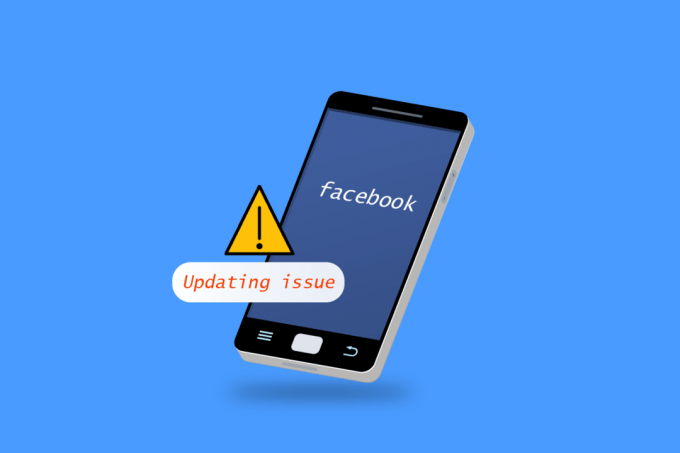
Isi
- Mengapa Facebook Saya Tidak Memperbarui di Windows 10?
- Cara Memperbaiki Tidak dapat menyimpan perubahan pada Masalah FB
- Metode 1: Metode Pemecahan Masalah Dasar
- Metode 2: Hapus File Cache Browser
- Metode 3: Perbarui Pengaturan Tanggal dan Waktu
- Metode 4: Nonaktifkan Server Proxy atau VPN (Jika Berlaku)
- Metode 5: Hapus Ekstensi Tidak Stabil
- Metode 6: Hubungi Dukungan Facebook
Mengapa Facebook Saya Tidak Memperbarui di Windows 10?
Berikut adalah alasan untuk tidak dapat menyimpan perubahan pada masalah FB:
- Bug atau gangguan Facebook
- Masalah server Facebook
- Masalah koneksi jaringan internet
- Masalah zona waktu
- Cache dan data browser rusak
- Masalah VPN atau proxy
Cara Memperbaiki Tidak dapat menyimpan perubahan pada Masalah FB
Di sini kami telah menunjukkan semua kemungkinan metode pemecahan masalah untuk memperbaiki Facebook tidak memperbarui masalah.
Metode 1: Metode Pemecahan Masalah Dasar
Pertama, ikuti metode dasar ini untuk memperbaiki Facebook tidak memperbarui masalah.
1A. Mulai ulang PC
Browser web membutuhkan CPU yang cukup baik dan jumlah RAM yang memadai untuk berfungsi dengan baik. Jika banyak aplikasi yang berjalan di latar belakang, tutup semua aplikasi yang sedang berjalan dan mulai ulang komputer Anda.
1. Baca panduan kami di Cara Mengakhiri Tugas di Windows 10 dan menerapkan hal yang sama.

2. tekan kunci jendela dan klik pada opsi daya.
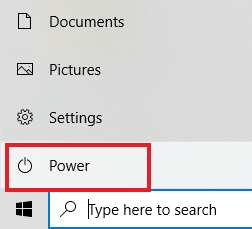
3. Di menu daya, pilih Mengulang kembali pilihan.

1B. Periksa Koneksi Internet
Jika koneksi Internet Anda lambat atau tidak berfungsi secara normal sebagaimana mestinya, maka Facebook akan membutuhkan waktu untuk memuat, dan mungkin membuat perubahan simpan-simpan gagal. Ikuti langkah-langkah ini untuk terhubung ke koneksi internet yang baik.
1A. Klik pada ikon Wi-Fi dari sisi kanan tugas.

1B. Jika tidak terlihat di sana, klik panah ke atas membuka Baki Sistem. Klik ikon Wi-Fi dari sini.

2. Daftar jaringan yang tersedia akan muncul. Pilih satu dengan kekuatan sinyal yang baik dan klik Menghubung, seperti yang digambarkan di bawah ini.

1C. Masuk kembali ke Facebook
Terkadang, kesalahan pada situs web atau Facebook dapat menyebabkan jenis gangguan ini. Anda dapat mencoba keluar dari akun Anda dan masuk lagi untuk melihat apakah itu menyelesaikan masalah Anda
1. Klik pada Anda gambar profil dan klik Keluar.
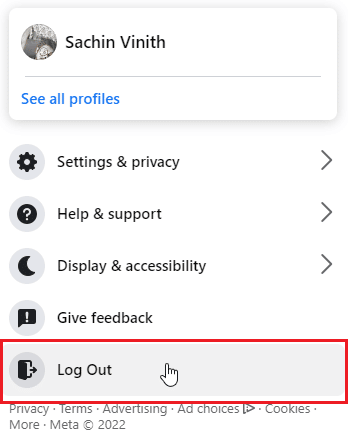
2. Masukkan kredensial masuk dan klik Gabung untuk login ulang.
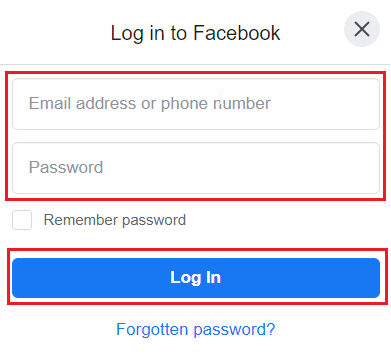
Baca juga:Perbaiki Facebook Marketplace Tidak Berfungsi
1D. Periksa Status Server Facebook
Terkadang, Server Facebook bisa down, dan karena ini, kesalahan dapat terjadi, yang dapat menyebabkan halaman tidak dapat dimuat atau bahkan tidak dapat menyimpan perubahan pada masalah FB. Sebelum bertanya mengapa Facebook saya tidak diperbarui, periksa Detektor Bawah untuk mengetahui status server. Jika ada masalah server, tunggu beberapa saat sebelum menyimpan perubahan apa pun atau masuk ke Facebook lagi.

Metode 2: Hapus File Cache Browser
Terkadang, data dan cache browser yang rusak dapat menyebabkan masalah pada FB yang berfungsi dengan baik; dalam hal ini, Anda dapat mencoba menghapus data cache dari browser pilihan Anda dan melihat apakah itu berhasil.
Opsi I: Melalui Mozilla Firefox
1. Klik pada garis horisontal di pojok kanan atas.

2. Sekarang, klik Pengaturan.

3. Klik Privasi & Keamanan di panel kiri.
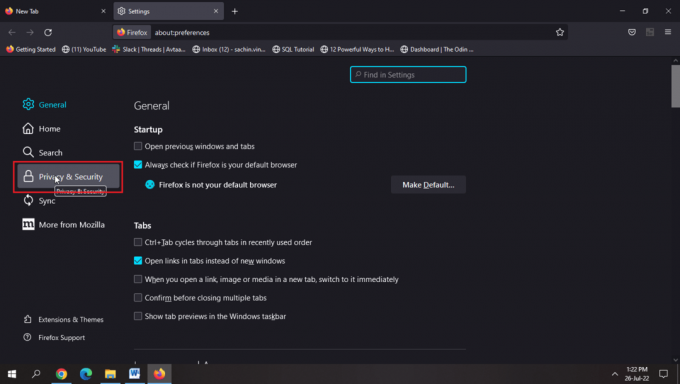
4. Klik Hapus data…

5. Pilih keduanya kotak centang dan klik Jernih.
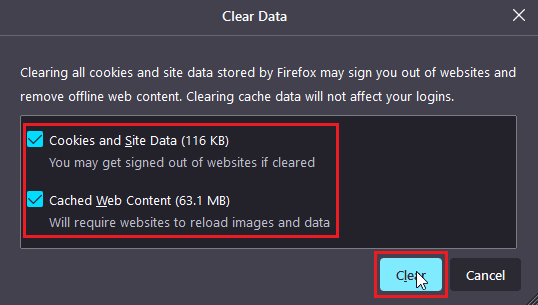
6. Sekarang, klik Kelola Data…
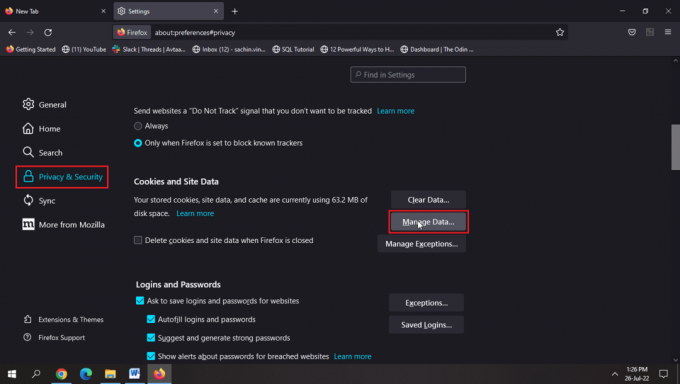
7. Klik Hapus semua dan klik Simpan perubahan.
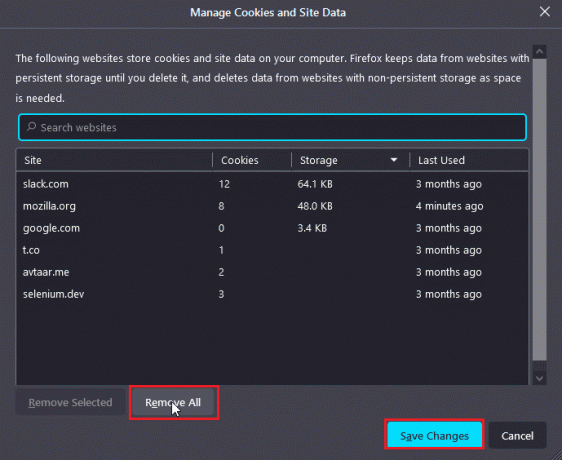
8. Pilih semuapilihan di bawah Bilah alamat tajuk dan klik Hapus Riwayat…
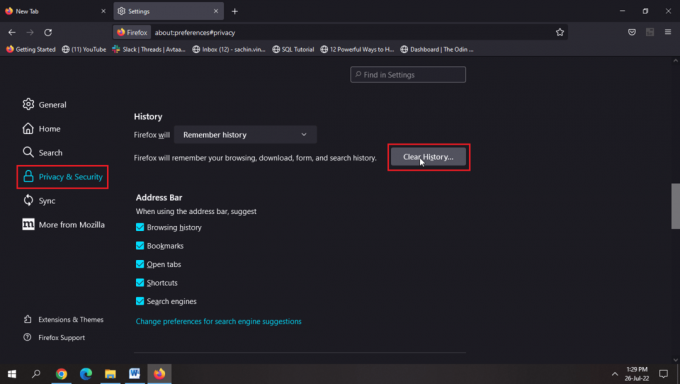
9. Sekarang, muat ulang halaman agar perubahan terjadi.
Baca juga: Cara Menghapus Cache di Facebook
Opsi II: Melalui Google Chrome
Baca panduan kami di Cara Menghapus Cache dan Cookie di Google Chrome dan menerapkan hal yang sama.
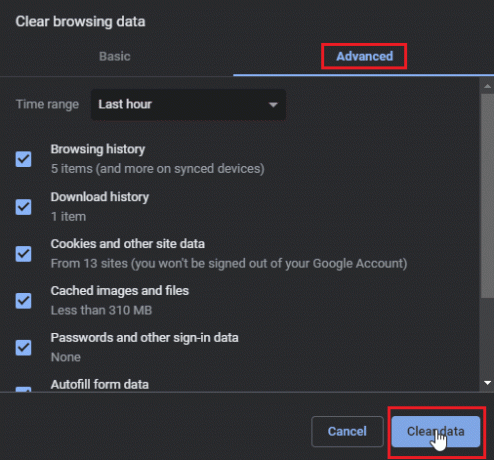
Opsi III: Melalui Microsoft Edge
1. Klik pada tiga titik di pojok kanan atas browser.
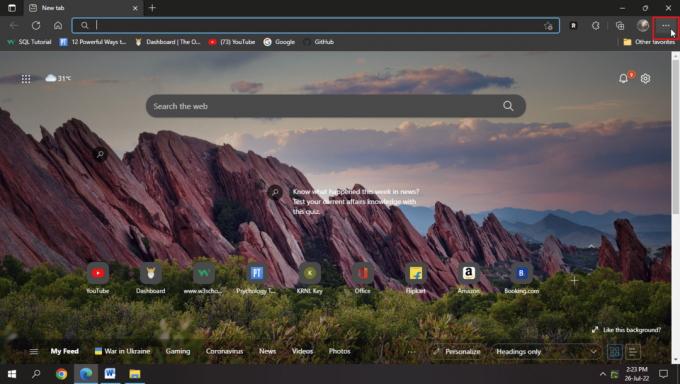
2. Sekarang, klik Pengaturan.

3. pada Pengaturan halaman, klik Privasi, pencarian, dan layanan di panel kiri.
4. Klik Pilih yang akan dihapus di bawah Menghapus data pencarian menuju.

4. Pilih Riwayat penjelajahan, Cookie dan data situs lainnya, Gambar dan file dalam cache, dan Riwayat unduhan, dan klik Jelas sekarang.
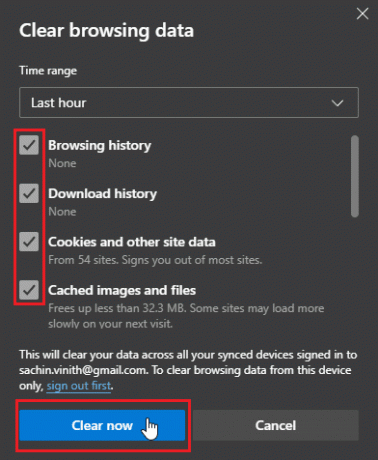
6. Mengulang kembaliperamban agar perubahan terjadi.
Baca juga: Cara Mematikan Notifikasi Marketplace Facebook
Metode 3: Perbarui Pengaturan Tanggal dan Waktu
Jika tanggal dan waktu laptop Anda salah, akan ada masalah berdasarkan pengaturan tersebut untuk memperbarui waktu dan tanggal.
1. tekan Tombol Windows + I bersama-sama untuk membuka Pengaturan.
2. Sekarang, klik Waktu & Bahasa.

3. Belok Pada matikan untuk Atur waktu secara otomatis dan Atur zona waktu secara otomatis.

Catatan 1: Jika Anda ingin mengatur tanggal dan waktu secara manual, klik tombol Mengubah tombol di bawah Atur tanggal dan waktu secara manual pilihan (tidak disarankan).
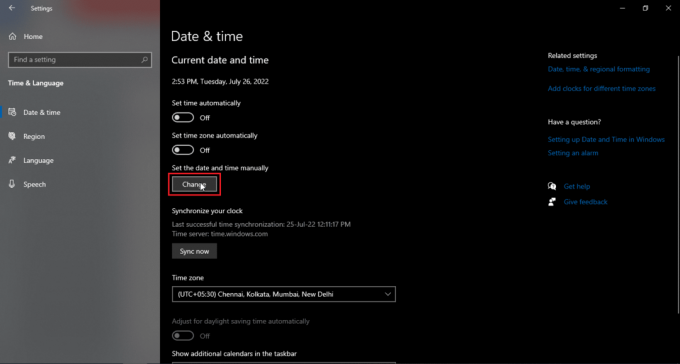
Catatan2: Jika Anda ingin menyinkronkan tanggal dan waktu secara instan, klik Sinkronkan sekarang.

Metode 4: Nonaktifkan Server Proxy atau VPN (Jika Berlaku)
Jika Anda memiliki VPN yang diaktifkan, coba nonaktifkan dan lihat apakah itu menyelesaikan tidak dapat menyimpan perubahan pada masalah FB. Karena alamat IP dan lokasi berubah setiap kali Anda masuk ke VPN, ini bisa menjadi masalah dalam menggunakan Facebook yang mengarah ke pertanyaan Anda, mengapa Facebook saya tidak memperbarui masalah. Mereka juga dapat mempersulit tautan dengan beberapa server situs web. Baca panduan kami di Cara Menonaktifkan VPN dan Proxy di Windows 10 dan menerapkan hal yang sama.

Baca juga:Cara Menemukan Seseorang Di Facebook Menggunakan Alamat Email
Metode 5: Hapus Ekstensi Tidak Stabil
Ada kemungkinan bahwa beberapa ekstensi dapat mengganggu situs web yang tidak dapat dibuka dan menyebabkan lebih banyak masalah. Jika Anda memiliki lebih dari satu ekstensi, mungkin sulit untuk memecahkan masalah ekstensi mana yang menyebabkan tidak dapat menyimpan perubahan dalam kesalahan FB. Bagaimanapun, Anda dapat mencoba menghapus semua ekstensi dan melihat apakah itu menyelesaikan pertanyaan Anda tentang mengapa Facebook saya tidak memperbarui masalah.
Opsi I: Melalui Mozilla Firefox
1. Klik tiga garis horizontal di pojok kanan atas.

2. Selanjutnya, klik Pengaturan.

3. Sekarang, klik Ekstensi & Tema di pojok kiri bawah.

4. Klik pada tiga titik lanjut ke perpanjangan dan pilih Menghapus.

5. Klik Menghapus dalam pop-up.
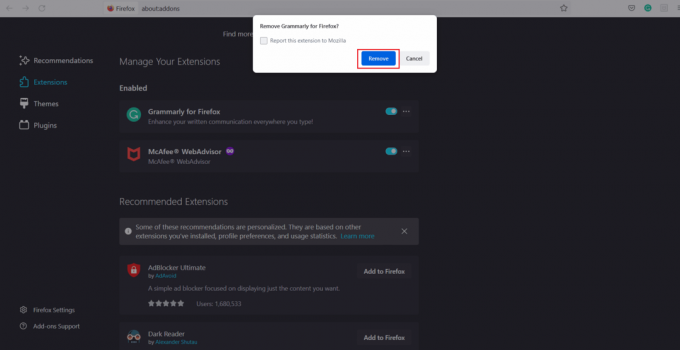
Catatan: Anda juga bisa matikan sakelar jika Anda ingin menyimpan ekstensi tetapi ingin menonaktifkannya. Disarankan untuk Hapus ekstensi untuk pemecahan masalah yang lebih baik.

Baca juga:Ruang Messenger Facebook dan Batas Grup
Opsi II: Melalui Google Chrome
1. Klik pada ikon teka-teki di sudut kanan atas dan klik Kelola ekstensi.
Catatan: Jika ikon teka-teki tidak terlihat, klik tiga titik di pojok kanan atas. Lalu, pergi ke Alat lainnya > Ekstensi.
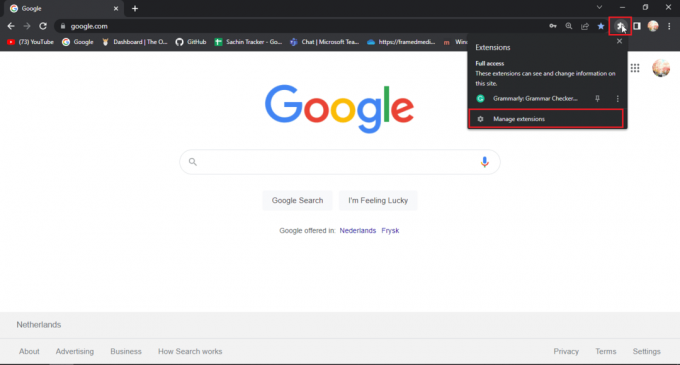
2. Klik Menghapus di bawah ekstensi yang ingin Anda hapus.
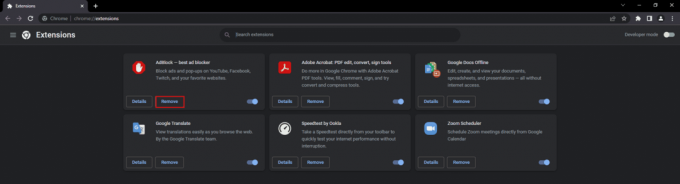
3. Klik Menghapus dalam pop-up.
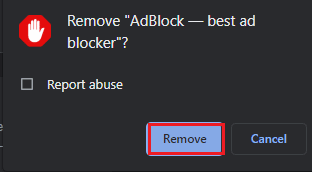
4. Ulangi proses yang sama untuk semua ekstensi yang membuat masalah.
Opsi III: Melalui Microsoft Edge
Karena Microsoft Edge berjalan pada versi Chromium Google Chrome yang dimodifikasi, langkah-langkah yang disebutkan mirip dengan Google Chrome.
1. Klik pada ikon teka-tekin dan klik Kelola ekstensi.
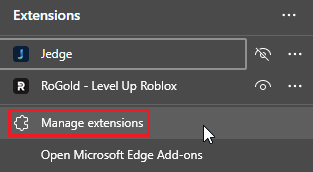
Catatan: Jika ikon teka-teki tidak terlihat, klik tiga titik di sisi kanan browser dan pilih Ekstensi.
2. Klik Menghapus.
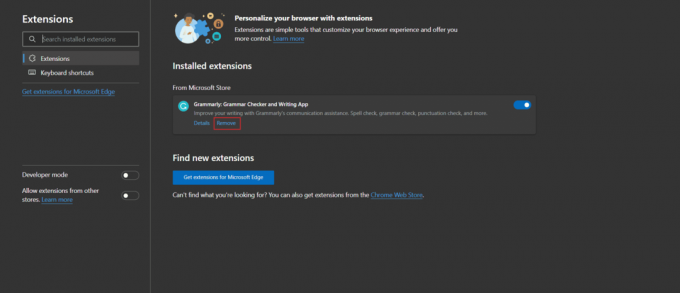
3. Sekarang, klik Menghapus dalam pop-up.
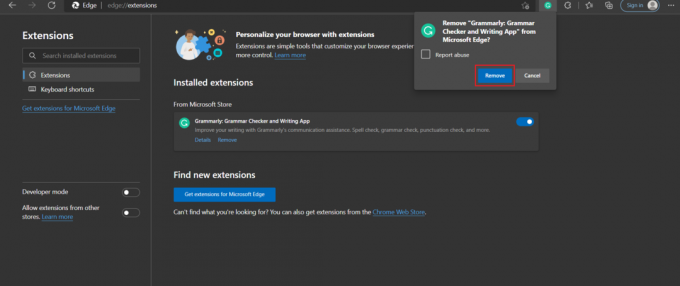
Baca juga:Perbaiki Pesan Facebook Terkirim Tapi Tidak Terkirim
Metode 6: Hubungi Dukungan Facebook
Jika Anda mengetahui jawaban atas pertanyaan tentang Mengapa Facebook saya tidak diperbarui, Anda dapat melaporkan masalah tersebut di Dukungan Facebook. Jika Anda tidak dapat menemukan perbaikan untuk bug tersebut, Anda dapat mencoba melaporkan bug Anda langsung ke Facebook dengan mengikuti langkah-langkah yang diberikan.
1. Klik pada gambar profil di pojok kanan atas Beranda Facebook.

2. Selanjutnya, klik Bantuan & dukungan.
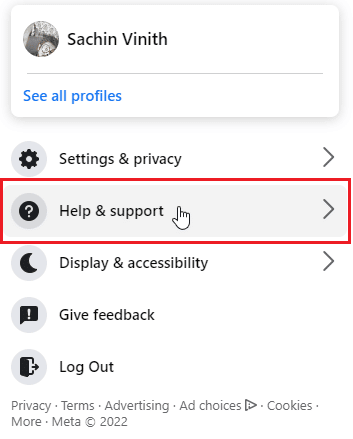
3. Pilih Laporkan masalah.
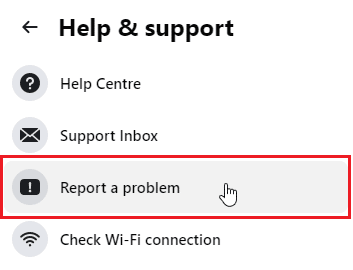
4. Memilih Ada yang salah.
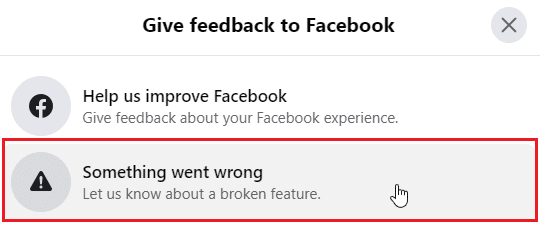
5. Klik pada tarik-turun kotak untuk memilih kategori masalah Anda alami.
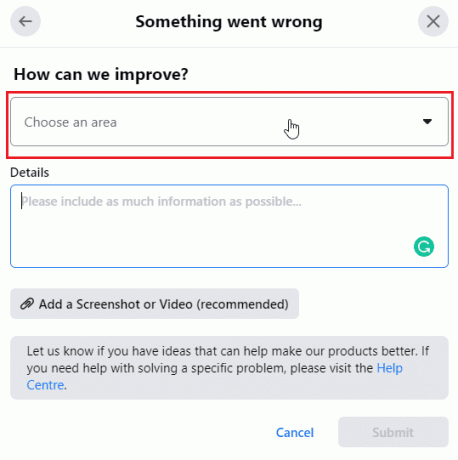
6. Sekarang, ketik detail masalah di tab berikutnya.
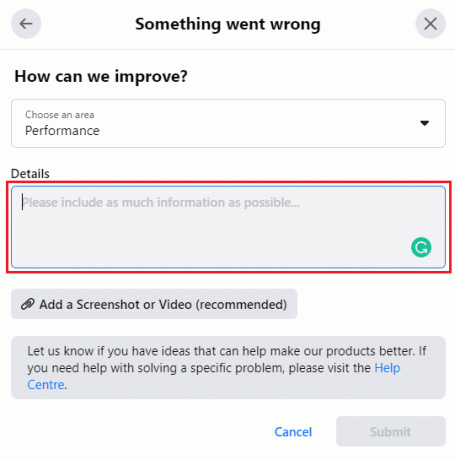
7. Klik Tambahkan Tangkapan Layar atau Video (disarankan) dan lampirkan untuk mendukung bug yang Anda laporkan.
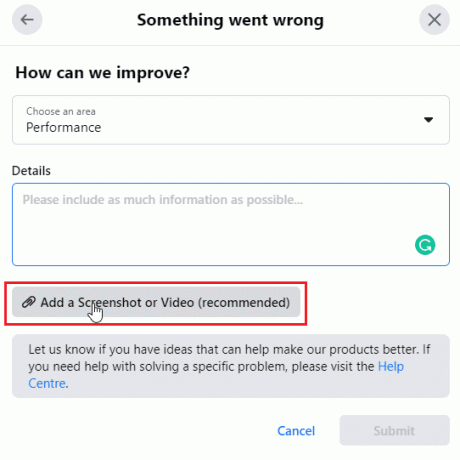
8. Terakhir, klik Kirim.
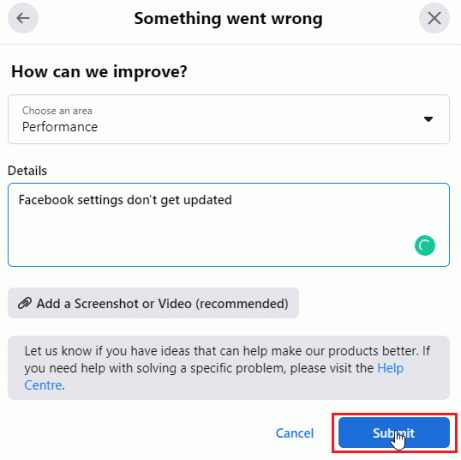
Untuk mengetahui lebih lanjut tentang prosesnya, silakan kunjungi halaman Facebook resmi.
Baca juga:Cara Memperbaiki Kencan Facebook Tidak Muncul
Pertanyaan yang Sering Diajukan (FAQ)
Q1. Mengapa saya tidak bisa mengedit info dasar saya di halaman Facebook saya?
Jwb. Mungkin ada berbagai alasan untuk masalah ini. Mencoba memuat ulang halaman web, login ulang akun anda, dan ikuti panduan di atas.
Q2. Bisakah saya menghubungi Facebook?
Jwb. Kamu bisa menggunakanumpan balik ataulaporkan fitur bug jika Anda ingin melaporkan bug atau gangguan apa pun. Jika Anda ingin menulis ke Facebook, email dukungan resmi Facebook adalah [email protected].
Q3. Apa itu cache di Facebook, dan mengapa digunakan?
Jwb. Terkadang, data tertentu digunakan begitu sering sehingga disimpan sebagai file sementara di sistem pengguna untuk kemudahan akses jika diperlukan di masa mendatang. Facebook menyimpan data cache seperti kontak foto profil dll. Anda dapat memilih untuk menghapus semua informasi ini dengan mengikuti panduan di atas.
Q4. Mengapa saya perlu menghapus cache?
Jwb. Cache berguna setiap kali pengguna meminta data, tetapi ketika file data ini rusak atau jika ada terlalu banyak file. Kemudian, sistem dan browser diisi dengan file cache. Menghapus file-file ini akan sering meningkatkan kinerja dan juga memperbaiki berbagai masalah.
Direkomendasikan:
- Apa Yang Terjadi Saat Anda Membatasi Seseorang di Instagram?
- Mengapa Foto Facebook Saya Hilang?
- Bagaimana Cara Menghapus Semua Log Aktivitas di Facebook
- Cara Menghapus Akun Facebook Tanpa Kata Sandi
Kami harap Anda dapat memperbaiki masalah Anda, dan melalui artikel ini, kami dapat menjawab pertanyaan Anda tentang kenapa facebook saya tidak update dan mengapa saya tidak bisa menyimpan perubahan di FB. Beri tahu kami di bagian komentar di bawah salah satu metode mana yang berhasil untuk Anda. Jika Anda memiliki saran atau pertanyaan tentang konten artikel ini, jangan ragu untuk membagikannya.